基本がわかる!レイヤーの使い方
[ CHAPTER-01 ]
[ CHAPTER-02 ]
[ CHAPTER-03 ]
[ CHAPTER-04 ]
[ CHAPTER-05 ]
[ CHAPTER-06 ]
[ CHAPTER-07 ]
[ CHAPTER-08 ]
[ CHAPTER-09 ]
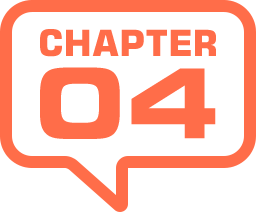
レイヤーの重ね順
レイヤーは、作成した順に前面へ重ねて行かれます。[ レイヤー ] パネルの表示は、これを視覚的にして、古いレイヤーが下層に、新しいレイヤーが上層に作成されます。
レイヤーの表示は前面が優先され、前面のオブジェクトによって隠れた背面の領域は、ドキュメントウィンドウに表示されません。

レイヤーの重ね順を入れ替え
レイヤーの重ね順は、[ レイヤー ] パネルで、直感的に操作できます。
【操作方法】
[ レイヤー ] パネルで、重ね順を入れ替えたいレイヤーサムネールをドラッグ&ドロップします。
レイヤーをドラックして、入れ替えたい層に二重線が表示されたらマウスボタンを離します。
レイヤーの重ね順を確認してください。
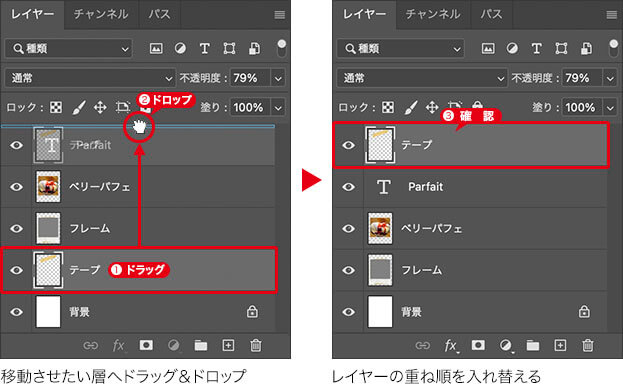
複数のレイヤーの重ね順を入れ替え
[ レイヤー ] パネルの操作で、複数のレイヤーの重ね順を、同時に入れ替えることができます。複数のレイヤーサムネールが選択できれば、ドラッグ&ドロップで簡単に行えます。
【操作方法】
[ レイヤー ] パネルで、対象のレイヤーを、[ command ( Ctrl ) ] キーを押しながらクリックして選択します。
入れ替えたい層にドラッグ&ドロップします。
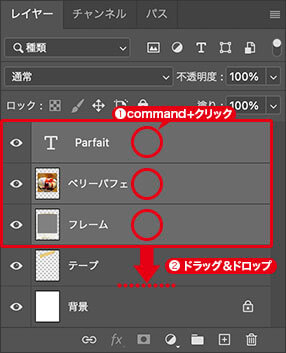
複数のレイヤーを選択してドラッグ&ドロップ
選択レイヤーの重ね順を入れ替え
レイヤーの重ね順は、キー操作でも入れ替えることができます。現在の選択レイヤーが最前面、または、最背面の場合は、切り替える方向に巻き戻して入れ替えられます。
【操作方法】
前面のレイヤーと重ね順を入れ替える場合は、[ command ( Ctrl ) ] + [ ] ] キーを押します。
背面のレイヤーと重ね順を入れ替える場合は、[ command ( Ctrl ) ] + [ [ ] キーを押します。
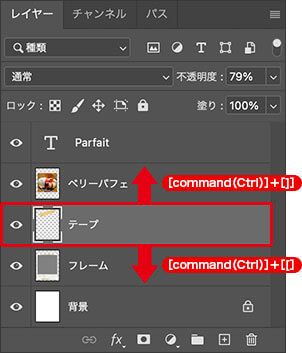
選択レイヤーをキー操作で入れ替えられる
最前面と最背面に入れ替え
[ shift ] キーを加えることで、最前面へ、最背面へ、それぞれ入れ替えることができます。
【操作方法】
最前面のレイヤーと重ね順を入れ替える場合は、[ shift ] + [ command ( Ctrl ) ] + [ ] ] キーを押します。
最背面のレイヤーと重ね順を入れ替える場合は、[shift] + [ command ( Ctrl ) ] + [ [ ] キーを押します。
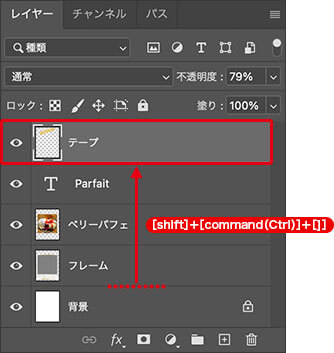
最前面と最背面に入れ替え
レイヤーを反転したい!
レイヤーオブジェクトを鏡像のように反転する操作は「変形」の操作になります。[ 編集 ] メニューから、[ 変形 ] – [ 水平方向に反転 ]、または、[ 垂直方向に反転 ] を選択します。
基本がわかる!レイヤーの使い方
[ CHAPTER-01 ]
[ CHAPTER-02 ]
[ CHAPTER-03 ]
[ CHAPTER-04 ]
[ CHAPTER-05 ]
[ CHAPTER-06 ]
[ CHAPTER-07 ]
[ CHAPTER-08 ]
[ CHAPTER-09 ]

フリーのグラフィックデザイナーです。カタログ、ポスター、パッケージなど様々な分野に携わってきました。


